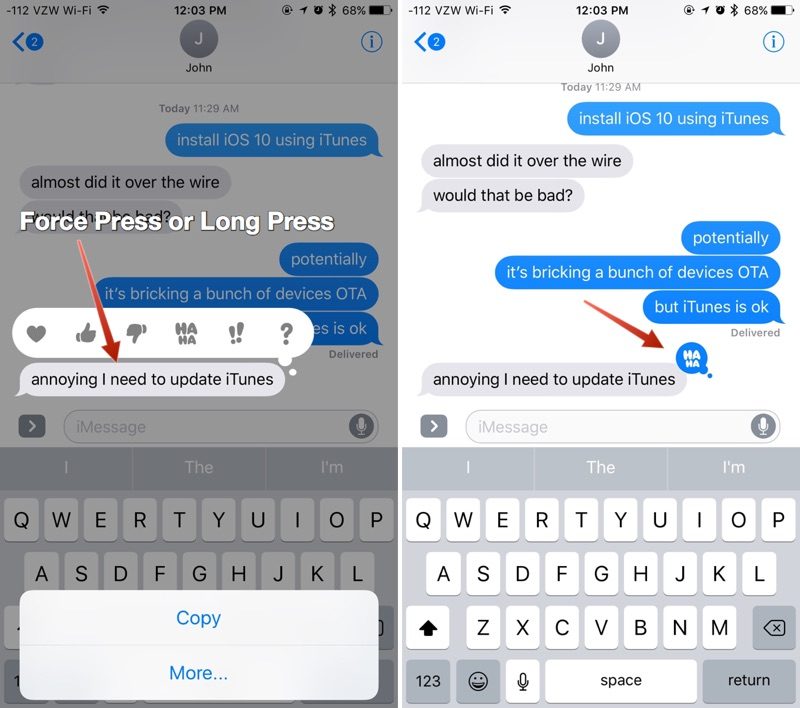正如我们在本教程的第一部分中指出的,iOS中的消息 它具有许多新效果,使我们的对话更加丰富和有趣。
在上一篇文章中,我们发现了什么是气泡效果和全屏效果,以及如何应用它们。 但是,我们保留最后的效果和一些秘密。 但是请放心,我们将在下面告诉您。
iOS 10上的消息,很棒的体验
我必须承认,尽管XNUMX月份的Messages展示时间过长而又缓慢,但是这个消息吸引了我,现在我喜欢使用本机应用程序与朋友交流。
在 本文的第一部分 我们完成了iOS 10中消息的全屏效果,但是,我暂时保存了一个细节,您一定会喜欢的。
MGI 全屏效果 可以按照上述说明将它们手动添加到邮件中。 但 这也是通过某些短语激活的自动效果。 例如,如果一位朋友写了“生日快乐”文本,则他的消息将带有气球发送。 如果您发送“祝贺”文本,则该文本将伴随五彩纸屑。
现在,我已经向大家介绍了气泡效果和全屏效果,现在让我们开始“反应”。
对收到的消息做出反应
例如,有时您不需要发送新消息仅告诉您的联系人您喜欢什么。
跳回 是iOS 10中的一项新消息功能,该功能会在任何收到的消息(文本,照片,GIF文件等)中添加一个小图标。 就像是“反馈”之类的东西 使我们无需编写完整的消息即可传达反应.
如果使用了Tapback图标,则会将其添加到所选的聊天气泡中,并且您和消息的接收者都可以看到它们。
其中包括心脏,大拇指和大拇指向下的手,“哈哈”图标,感叹号和问号。 每个符号代表不同的情感或反应,通过图标传达。
使用Heart Tapback响应可传达您喜欢该消息的信息。 您的接收者将看到该图标,但还会收到一条通知,指出“ Jose喜欢它...”。
如何使用Tapback对消息作出反应:
- 打开对话。
- 将您的手指放在要传达您的反应的消息的气泡上。
- 可用的图标将显示为“浮动”。
- 选择您要回复的图标
- 该图标将被附加到聊天气泡中,并将自动发送给邮件的收件人,而您无需执行其他任何操作。
如果你想要的是 更改或删除您对邮件的反应,只需再次按住该消息,然后按与以前相同的图标即可取消您所做的选择。
在iOS 10中使用消息效果时遇到问题?
如果您在使用气泡效果,全屏效果甚至我们正在谈论的这款攻丝游戏时遇到问题,则应该 取消«减少运动»功能.
为此,请打开“设置”应用,然后按照“常规”->“辅助功能”->“减少移动路线”进行操作。 您必须确保关闭此功能。
启用“还原运动”后,屏幕效果和气泡效果无法在iOS 10上使用。解释非常简单。 两种效果均基于运动,因此,通过减少运动,我们将使其无效.
请记住,所有这些效果仅在iOS 10和macOS Sierra中显示。 如果您想继续发现iOS 10,请执行以下操作: